如何查找自己电脑的ip地址及物理地址? 查找自己电脑的ip地址及物理地址的方法?
时间:2017-07-04 来源:互联网 浏览量:
今天给大家带来如何查找自己电脑的ip地址及物理地址?,查找自己电脑的ip地址及物理地址的方法?,让您轻松解决问题。
如何查找自己的电脑的ip地址及物理地址,想必给小伙伴们带来很多不必要的麻烦,接下来小编,就给各位小伙伴说说,如何查找自己电脑的ip地址。具体方法如下:
1先是点击电脑开始主菜单,在这里有个运行,xp系统及w7系统都从这里找,w8系统不是从这里找,如下图所示;(小编的电脑系统是w7的)
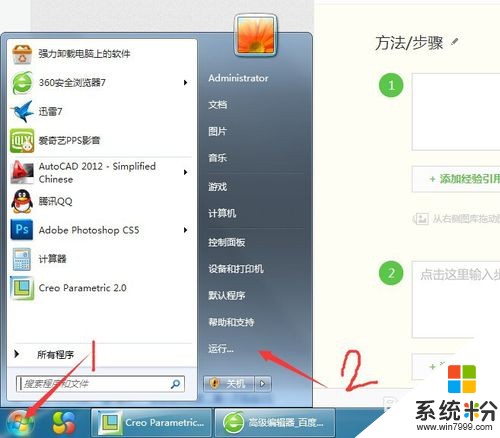 2
2鼠标左键点击运行命令,弹出一个电脑程序运行对话框,如下图所示:
 3
3然后,在对话框内输入cmd,点击“确定”按钮,如下图所示:
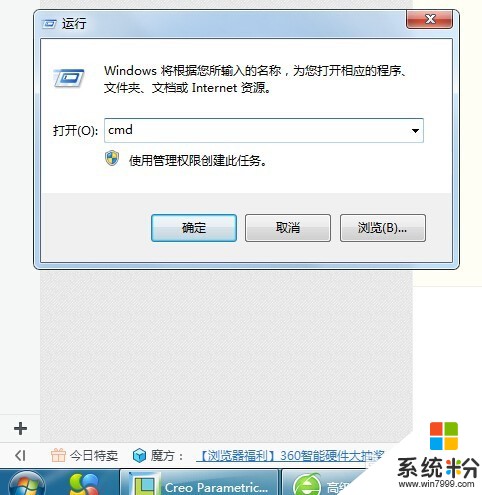 4
4确定之后,就进入管理员管理系统对话框,如下图所示命令框;
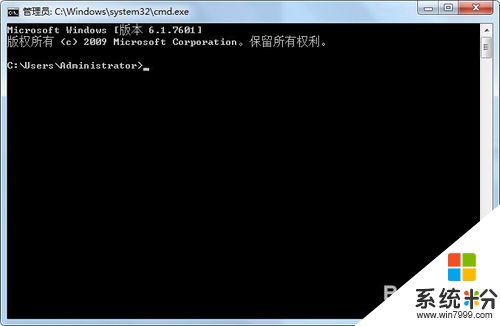 5
5在这里输入ipconfig/all,然后回车确定,就是要查找我们所有的ip,物理地址等等如下图所示:
 6
6回车确定之后就会出来一系列的电脑内容,有ip地址,物理地址,DNS服务器等,如下图所示;ip地址及物理地址。
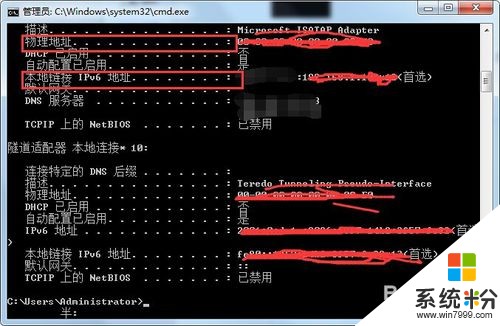 7
7看过之后,不知道有木有给小伙伴们解决实实在在的问题呢?如果有帮到你,那就给小编,点个赞吧。
以上就是如何查找自己电脑的ip地址及物理地址?,查找自己电脑的ip地址及物理地址的方法?教程,希望本文中能帮您解决问题。
我要分享:
相关教程
- ·怎么查看自己电脑的内网ip地址与公网ip地址 查看自己电脑的内网ip地址与公网ip地址的方法
- ·如何看ip地址 自己的IP地址在哪里查看
- ·如何查看电脑的物理(mac)地址。 查看电脑的物理(mac)地址位的方法。
- ·怎么查看电脑的MAC(物理)地址? 查看电脑的MAC(物理)地址的方法。
- ·如何查找电脑的ip地址 查找电脑的ip地址的方法
- ·怎么查询电脑物理网卡地址 查询电脑物理网卡地址的方法
- ·戴尔笔记本怎么设置启动项 Dell电脑如何在Bios中设置启动项
- ·xls日期格式修改 Excel表格中日期格式修改教程
- ·苹果13电源键怎么设置关机 苹果13电源键关机步骤
- ·word表格内自动换行 Word文档表格单元格自动换行设置方法
电脑软件热门教程
- 1 手机投影伴侣用的方法 手机投影伴侣如何使用
- 2 电脑发出报警声怎么解决 电脑发出报警声怎么处理
- 3 百度知道如何回答问题 百度知道想要回答别人问题该如何操作
- 4U盘无法格式化如何解决,有什么方法可以打开手机SD卡 U盘无法格式, 手机SD卡打不开如何解决
- 5用Photoshop如何画弧线 用Photoshop画弧线的方法
- 6没有管理员权限怎么办 没有管理员权限怎么卸载软件?
- 7怎样删除断开网络驱动器? 删除断开网络驱动器的方法?
- 8在华硕官网怎么下载驱动。 在华硕官网下载驱动的方法。
- 9怎样去除掉我的计算机里面的百度云图标 去除掉我的计算机里面的百度云图标的方法
- 10简单问题简单学 讲解什么是电脑屏幕分辨率
